Помилка виявлення WebGPU? 5 простих способів її виправити
WebGPU поступово стає передовим інтерфейсом прискорення графіки в браузері. У порівнянні з традиційним WebGL, WebGPU пропонує значні переваги в продуктивності та сумісності. Однак багато користувачів стикаються з помилками під час виявлення WebGPU. Ця стаття детально проаналізує поширені причини та надасть 5 простих рішень.
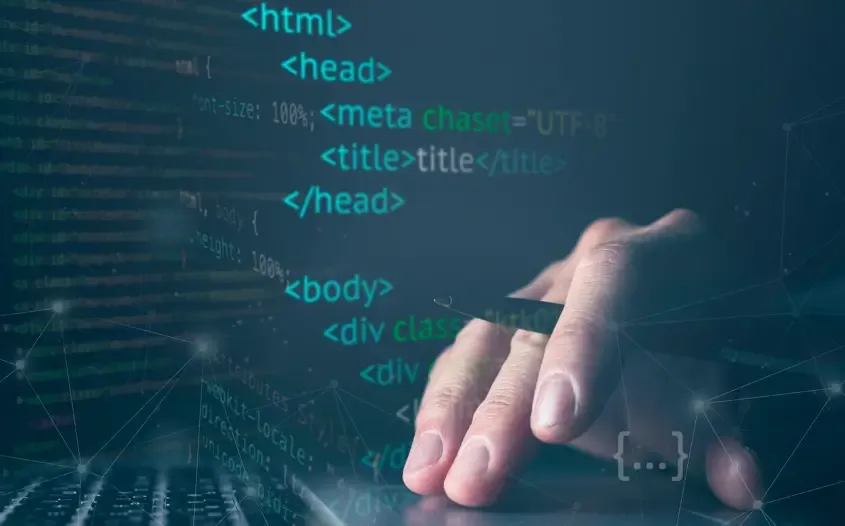
1.Поширені сценарії, коли виявлення WebGPU не працює
1. Застаріла версія браузера
WebGPU підтримується лише в сучасних браузерах, таких як Chrome 113+, Edge 113+ та Safari 16.4+. Якщо версія браузера застаріла, виявлення може показати "WebGPU не підтримується" або взагалі не спрацювати.
2. Несумісна відеокарта або драйвер
Деякі старі відеокарти або драйвери не підтримують інтерфейс WebGPU, що може призвести до збоїв у виявленні, особливо на інтегрованих графічних картах або старих NVIDIA/AMD.
3. Проблеми налаштувань браузера
Користувачі, які відключають апаратне прискорення або заходять на сайт у приватному режимі, також можуть зіткнутися з помилками виявлення WebGPU.
4. Обмеження операційної системи
Windows 7/8, старі версії macOS та деякі дистрибутиви Linux можуть не повністю підтримувати WebGPU за замовчуванням.
5. Експериментальні функції WebGPU не увімкнені
У Chrome або Edge, якщо експериментальні функції WebGPU не увімкнені, виявлення також може не спрацювати.
Розуміння цих поширених сценаріїв помилок дозволяє застосовувати цільові рішення.
2. 5 простих способів виправити помилки виявлення WebGPU
1. Оновіть версію браузера
Переконайтеся, що ви використовуєте останню версію браузера, щоб уникнути більшості помилок сумісності. Рекомендується користуватися останньою стабільною версією Chrome, Edge або Safari та регулярно перевіряти оновлення.
2. Оновіть драйвери графіки
WebGPU залежить від відеокарт та драйверів. Користувачі можуть оновити драйвери через веб-сайт виробника відеокарти або через Диспетчер пристроїв Windows, щоб забезпечити коректну роботу інтерфейсу WebGPU.
3. Увімкніть апаратне прискорення браузера
Увімкніть "Апаратне прискорення" в налаштуваннях браузера та перезапустіть його. Це може вирішити помилки виявлення WebGPU, спричинені програмним рендерингом.
4. Перевірте сумісність ОС
Якщо операційна система застаріла, рекомендується оновити її до версії, що підтримує WebGPU, наприклад Windows 10/11, macOS 12+ або популярні дистрибутиви Linux, щоб покращити сумісність та стабільність.
5. ВикористовуйтеToDetect Browser Fingerprint Detection Tool для виявлення
Інструмент ToDetect Browser Fingerprint Detection Tool – професійний засіб для виявлення WebGPU, який інтелектуально визначає проблеми сумісності браузера, відеокарти та ОС. Використання ToDetect дозволяє точно визначати помилки та уникати ручних неправильних налаштувань, значно зменшуючи ризик збоїв у виявленні WebGPU.
3. Поширені питання щодо виявлення WebGPU
П1: Чи вплинуть помилки виявлення WebGPU на продуктивність веб-ігор?
Так. Якщо виявлення не вдається, деякі високопродуктивні веб-ігри можуть не запускатися або відчувати затримки. Рекомендується використовувати останню версію браузера та перевіряти сумісність системи за допомогою ToDetect.
П2: Чому деякі браузери підтримують WebGPU, а інші повідомляють про помилки?
Різні браузери підтримують WebGPU в різній мірі. Апаратне прискорення браузера та налаштування експериментальних функцій також впливають на результати виявлення. ToDetect швидко визначає повну підтримку WebGPU.
П3: Що робити, якщо GPU підтримує WebGPU, але помилки все ще виникають?
Це зазвичай пов’язано з налаштуваннями браузера або застарілими драйверами. Спершу увімкніть апаратне прискорення, а потім скористайтеся ToDetect, щоб перевірити, чи зберігаються помилки.
П4: Чи однакові помилки виявлення WebGPU і WebGL?
Не зовсім. Помилки WebGL переважно виникають через старі GPU або драйвери, тоді як помилки WebGPU також залежать від експериментальних функцій браузера та підтримки ОС.
П5: Чи потрібен WebGPU на всіх сайтах?
Не всі сайти потребують WebGPU. Лише додатки високопродуктивного рендерингу, 3D-моделювання, ігри та наукова візуалізація потребують WebGPU. Щоденний перегляд зазвичай не порушується, але виявлення гарантує плавну роботу для ресурсомістких додатків.
Підсумок
Помилки виявлення WebGPU виникають переважно через версії браузера, драйвери графіки, операційні системи та налаштування. Оновлюючи браузер, драйвери, увімкнувши апаратне прискорення або використовуючи ToDetect, користувачі можуть легко усунути помилки та забезпечити плавний веб-досвід високої продуктивності.
 AD
AD Повний посібник 2025 року з інструментів геолокації IP (вичерпно та детально)
Повний посібник 2025 року з інструментів геолокації IP (вичерпно та детально)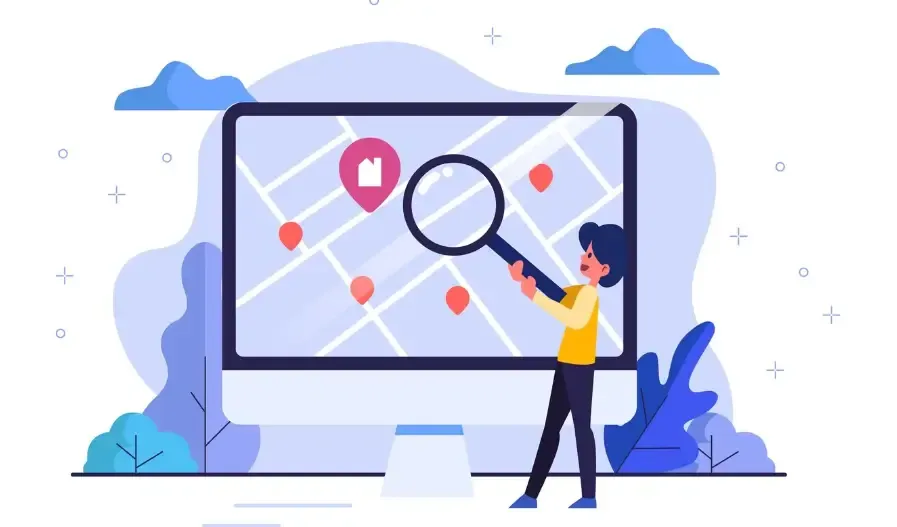 Інструменти пошуку IP-адрес для визначення місцезнаходження та власності з метою покращення транскордонного електронного комерційного маркетингу
Інструменти пошуку IP-адрес для визначення місцезнаходження та власності з метою покращення транскордонного електронного комерційного маркетингу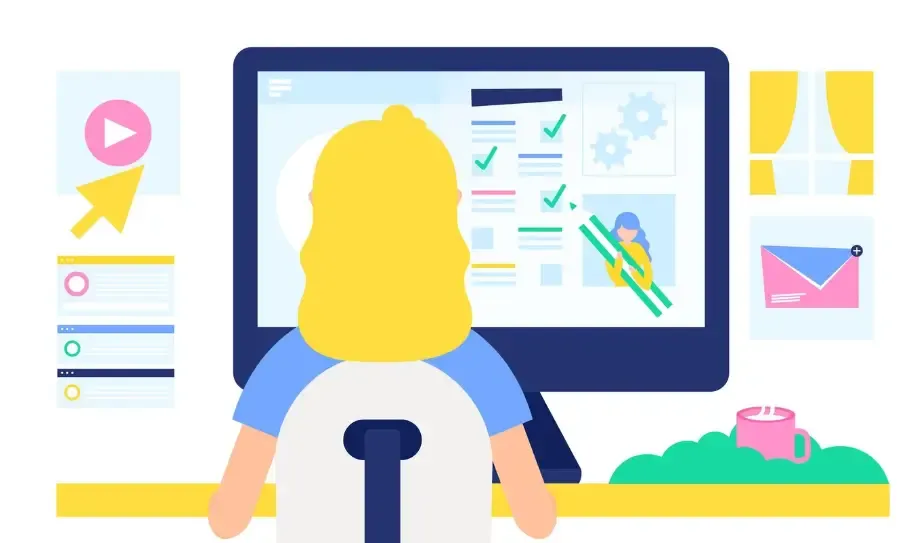 Використання послуги Public IP Lookup для підвищення ефективності управління ризиками та рекламної впевненості у межах транскордонної електронної комерції
Використання послуги Public IP Lookup для підвищення ефективності управління ризиками та рекламної впевненості у межах транскордонної електронної комерції